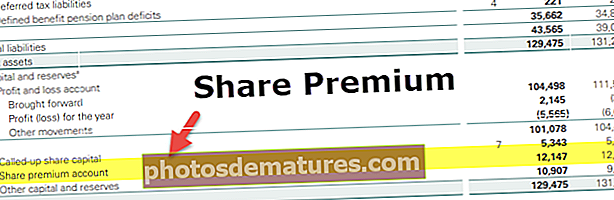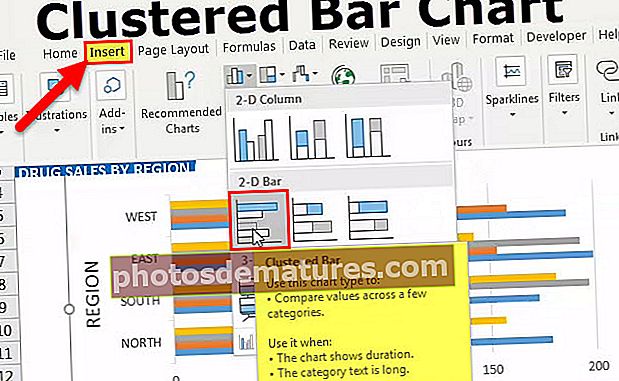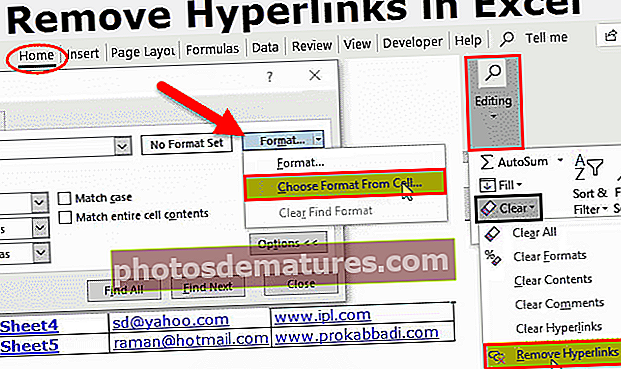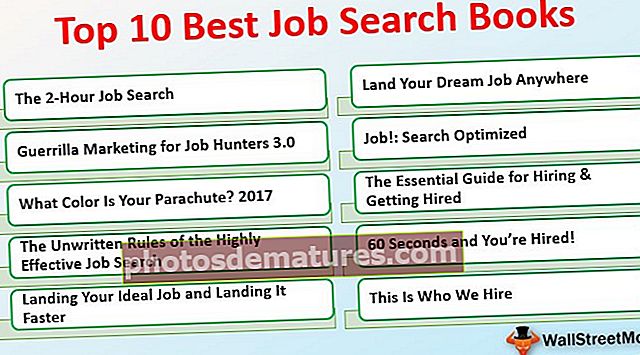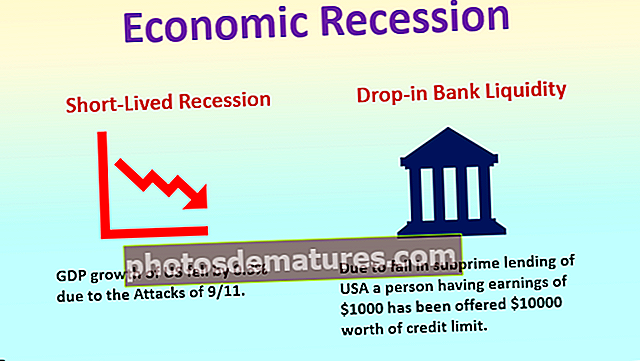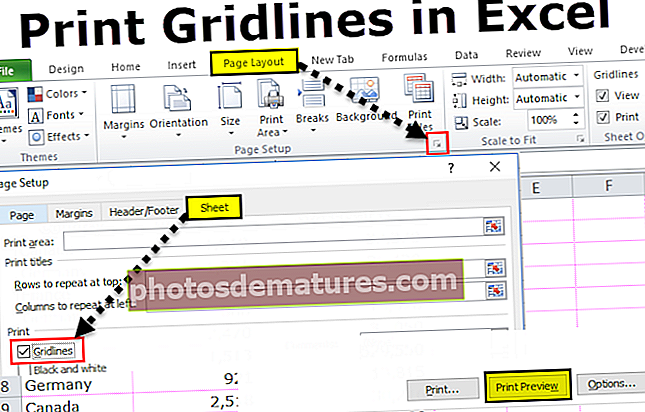Error sa VBA 1004 (Nangungunang 6 Mga Uri) | Paano Ayusin ang Runtime Error 1004 sa VBA?
Ang VBA 1004 Error ay isang runtime error sa VBA na kilala rin bilang error na tinukoy ng application o tinukoy ng object at bakit ito dahil mayroon kaming limitadong bilang ng mga haligi sa excel at kapag binigyan ng aming code ang utos na lumabas sa saklaw makakakuha kami ng 1004 error, may iba pang mga sitwasyon kapag nakakuha kami ng error na ito kapag sumangguni kami sa isang saklaw na wala sa sheet.
Error sa VBA 1004 sa Excel
Ang error na VBA 1004 ay isang error sa run time sa VBA at nangyayari habang pinapatakbo ang code. Ang mga pagkakamali ay bahagi at bahagi ng pag-coding, lalo na kapag nagsusulat ka sa kauna-unahang pagkakataon na maaari kang magkaroon ng maraming mga error sa VBA. Karaniwan ito para sa lahat at walang malaking pakikitungo dito.
Gayunpaman upang malaman ang error kung bakit darating ito ay maiwasan mo ang mga pagkakamali sa darating na hinaharap.
Sa artikulong ito, tatalakayin namin ang isa sa mahalagang error sa Excel na "VBA 1004 Error".

Nangungunang 6 Excel VBA 1004 Mga Runtime Error
Maaari mong i-download ang VBA 1004 Template na Error dito - VBA 1004 Template ng Error# 1 - Error sa Oras ng Run ng VBA 1004: Nakuha na ang Pangalan Na. Subukan ang ibang Isa:
Nagaganap ang error na ito habang pinapalitan ang pangalan ng sheet.
Kung ang pangalan ng worksheet ay mayroon na at kung susubukan mong italaga ang parehong pangalan sa isa pang sheet, itinatapon ng VBA ang Run Time Error ng 1004 na nagsasaad na "Ang Pangalan ay Kinuha na. Sumubok ng iba ”
Halimbawa, tingnan ang code sa ibaba.
Code:
Sub Error1004_Example () Mga Worksheet ("Sheet2"). Pangalan = "Sheet1" End Sub 
Sinusubukan kong palitan ang pangalan ng sheet 2 bilang sheet 1. Ngunit mayroon akong isang sheet na pinangalanang "Sheet1".

Kung tatakbo ko ang code na ito gamit ang F5 key o mano-mano, makakakuha ako ng Run Time Error 1004: Ang Pangalan Na ay nakuha na. Subukan ang ibang Isa

Kaya, subukang palitan ang pangalan ng sheet nang naaayon.
# 2 - Error sa Oras ng Run ng VBA 1004: Nabigo ang pamamaraang "Saklaw" ng object '_ Global':
Karaniwan itong nangyayari kapag sinusubukan naming i-access ang pinangalanang saklaw sa excel na may pagkakamali sa pagbaybay o wala talaga sa worksheet na iyong tinukoy.
Para sa mga ito, pinangalanan ko ang hanay ng mga cell bilang "Mga heading" tulad ng ipinakita sa imaheng nasa ibaba.

Ngayon sa pamamagitan ng paggamit ng Saklaw na bagay, maa-access ko ang saklaw na ito.
Code:
Sub Error1004_Example () Saklaw ("Mga Pamagat"). Piliin ang End Sub 
Kung patakbuhin mo ang code na ito sa pamamagitan ng pagpindot sa F5 key kung gayon ang code na ito ay pipiliin ang pinangalanang saklaw.

Ngunit kung mali ang pagbanggit ko sa pinangalanang saklaw makakakuha ako ng Run Time Error 1004: Paraan na "Saklaw" ng object '_ Global' ay nabigo
Code:
Sub Error1004_Example () Saklaw ("Headngs"). Piliin ang End Sub 
Manu-manong patakbuhin ang code na ito o gamitin ang F5 key at tingnan ang resulta.

# 3 - Error sa Oras ng Run ng VBA 1004: Nabigo ang Piliin ang Paraan ng Saklaw ng saklaw:
Karaniwan itong nangyayari kapag sinusubukan naming piliin ang mga cell ng iba kaysa sa aktibong sheet nang hindi pinipili o aktibo ang sheet.
Para sa isang halimbawa tingnan ang code sa ibaba.
Code:
Sub Error1004_Example () Mga Worksheet ("Sheet1"). Saklaw ("A1: A5"). Piliin ang End Sub 
Sinasabi ng code sa itaas na piliin ang mga cell A1 hanggang A5 sa worksheet na "Sheet1". Upang mag-eksperimento sa kasalukuyan kong aktibong sheet ay "Sheet2", hindi "Sheet1".
Tatakbo ko ang code na ito gamit ang F5 key o manu-mano upang makita kung ano ang mangyayari.

Nakakuha kami ng Run Time Error 1004: Nabigo ang Piliin ang Paraan ng Saklaw na klase. Ito ay dahil nang hindi pinapagana ang sheet sinusubukan naming piliin ang mga cell ng sheet na iyon. Kaya kailangan muna nating buhayin ang manipis bago natin piliin ang mga cell. Nasa ibaba ang tamang code.
# 4 - Ang pamamaraan ng VBA Runtime Error 1004 na bukas sa mga workbook ng object ay nabigo:
Karaniwan itong nangyayari kapag sinubukan mong buksan ang workbook na may parehong pangalan sa iba pang workbook na binuksan na.
Para sa isang halimbawa tingnan ang code sa ibaba.
Code:
Sub Error1004_Example () Dim wb Bilang Workbook Set wb = Mga Workbook. Buksan ("\ FileName.xls", ReadOnly: = True, CorruptLoad: = xlExtractData) End Sub 
Itatapon nito ang error sa ibaba.

# 5 - Pamamaraan ng VBA Runtime Error 1004 Paumanhin Hindi namin Mahanap:
Ang error na ito ay nangyayari dahil sa kapag sinubukan mong buksan ang file na wala sa nabanggit na landas, maaari itong ilipat, palitan ng pangalan, o matanggal mula sa nabanggit na landas. Isa sa mga dahilan para dito dahil sa maling uri ng path o pangalan ng file na may excel extension.
Tingnan ngayon ang code sa ibaba.
Code:
Sub Error1004_Example () Mga Workbook. Buksan ang Filename: = "E: \ Excel Files \ Infographics \ ABC.xlsx" End Sub

Sinasabi ng code na ito na buksan ang file na "ABC.xlsx" sa nabanggit na path ng folder.
For sure alam kong walang file sa nabanggit na path ng folder. Kapag walang file na umiiral sa nabanggit na folder makukuha namin Runtime Error 1004 na pamamaraan Paumanhin Hindi namin Mahanap.

# 6 - VBA Runtime Error 1004 Nabigo ang klase sa saklaw ng pamamaraan:
Pangunahing nangyayari ang error na ito dahil sa pag-aktibo ng saklaw ng mga cell nang hindi pinapagana ang worksheet.
Para sa isang halimbawa tingnan ang code sa ibaba.
Code:
Sub Error1004_Example () Mga Worksheet ("Sheet1"). Saklaw ("A1: A5"). Paganahin ang End Sub 
Ang error na ito ay halos kapareho ng isa na nakita natin Run Time Error 1004: Ang napiling Pamamaraan ng Saklaw na klase ay nabigo.
Kung tatakbo ako nang manu-mano o ginagamit ang F5 key pagkatapos ay makakakuha kami ng error sa ibaba.

Dahil nang hindi pinapagana ang sheet ay hindi namin mai-i-aktibo ang mga cell dito. Kaya unang buhayin ang sheet at pagkatapos ay buhayin ang mga cell ng sheet na iyon.